ЧўІбөЗВҪәуҝЙІйҝҙёҪјюәНҙуНјЈ¬ТФј°№әВтПа№ШДЪИЭ
ДъРиТӘ өЗВј ІЕҝЙТФПВФШ»тІйҝҙЈ¬Г»УРХЛәЕЈҝЧўІб»бФұ
x
NI VISIONКөУГКЦІб-3.2.3 IMAQ Write FileРҙОДјю
НкХы°жЎ¶LabVIEW VisionәҜКэКөАэПкҪвЎ·№әВтөШЦ·Јәhttps://item.taobao.com/item.htm?id=641354195245
РҙОДјюәҜКэЈ¬ЧчУГУл¶БОДјюЧчУГёХәГПа·ҙЈ¬ЖдЧчУГКЗҪ«НјПс»әҙжЦРөДКэҫЭұЈҙжіЙНјПсОДјюёсКҪРҙөҪұҫөШ»тФ¶іМ·юОсЖчЙПЎЈРҙОДјюКұЈ¬Н¬СщЦ§іЦ¶аЦЦұкЧјНјПсОДјюёсКҪЎЈ
IMAQ Write FileРҙОДјюәҜКэФЪәҜКэСЎ°еЦРөДО»ЦГ
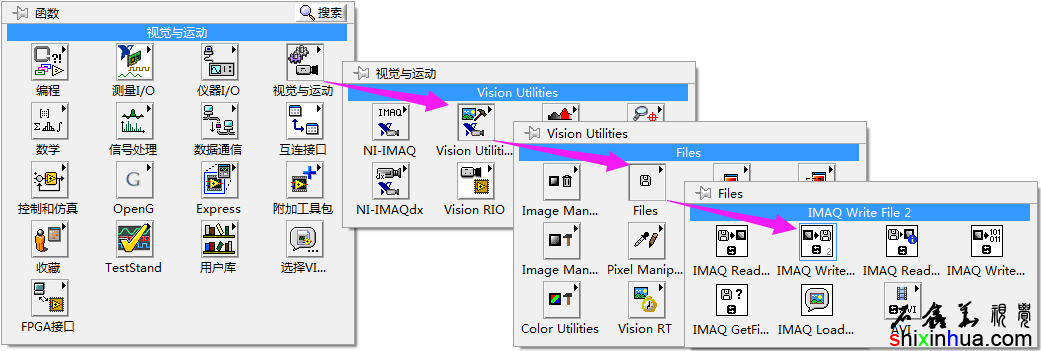
IMAQWrite FileРҙОДјюәҜКэФЪәҜКэСЎ°еЦРөДО»ЦГ IMAQ Write BMP FileРҙBMPОДјю
IMAQ Write BMP FileРҙBMPОДјюәҜКэөД№ҰДЬЛөГчЎўЦ§іЦөДНјПсАаРНј°ҪУПЯ¶Л
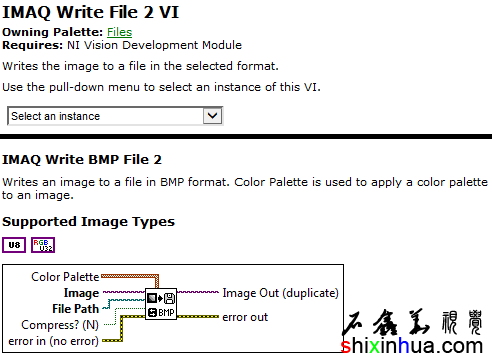
IMAQ Write BMP FileРҙBMPОДјюәҜКэөД№ҰДЬЛөГчЎўЦ§іЦөДНјПсАаРНј°ҪУПЯ¶Л Color PaletteөчЙ«°еЈәәН¶БОДјюЦРөДөчЙ«°еКдіцөД№ҰДЬТ»СщЈ¬Ц»КЗХвАпөДКЗКдИлҝШјюЈ¬ЧчУГУЪНјПсЎЈҝЙТФУЙУГ»§Цё¶Ё»тХЯУЙәҜКэIMAQ GetPaletteАҙ»сөГЎЈЖдУЙҙШКэЧй№№іЙЈ¬ҙШ°ьә¬БЛәмЎўВМЎўА¶ИэЦЦСХЙ«ЖҪГжЦөЈ¬ГҝёцЦөөД·¶О§ОӘ0~255Ј¬№І256ј¶ЎЈТ»ёцМШ¶ЁөДСХЙ«КЗУЙИэёцСХЙ«ЖҪГжөДІ»Н¬өДЦөЧйіЙөДЎЈИз№ыИэёцЖҪГжУөУРПаН¬өДЦөЈ¬ФтөГөҪ»Т¶ИЦөЈЁ0ұнКҫәЪЙ«Ј¬255ұнКҫ°ЧЙ«Ј©ЎЈИз№ыНјПсАаРНРиТӘТ»ёцөчЙ«°еЈ¬ІўЗТёГҪУПЯ¶ЛГ»УРБ¬ҪУЈ¬Ҫ«ЙъіЙ»Т¶ИөчЙ«°еІўРҙөҪОДјюЦРЎЈ File PathОДјюВ·ҫ¶ЈәКЗРҙНјПсОДјюөДНкХыВ·ҫ¶Ј¬°ьАЁРиТӘ¶БИЎОДјюөДЗэ¶ҜЖчЎўДҝВјәНОДјюГыіЖЎўОДјюәуЧәЎЈЧўТвЈ¬РҙОДјюәҜКэКЗТ»ёц¶аМ¬әҜКэЈ¬ЖдҝЙТФРҙBMPЎўJPGЎўPNGөИ¶аЦЦОДјюЈ¬Т»°гФЪРҙОДјюКұЈ¬ФЪВ·ҫ¶ЦРЦё¶ЁөДОДјюәуЧәәНК№УГөДРҙОДјюөД¶аМ¬әҜКэөДАаРНКЗРиТӘұЈіЦТ»ЦВөДЈ¬јҙОДјюВ·ҫ¶ЦРКЗxxx.bmpёсКҪКұЈ¬СЎФсөД¶аМ¬VIТІ»бСЎФсBMPЈ»ОДјюОӘxxx.jpgКұЈ¬ФтСЎФсJPGәҜКэЎЈөұИ»Ј¬ТІҝЙТФФЪОДјюВ·ҫ¶ЦРЦё¶ЁОӘxxx.bmpЈ¬¶шРҙәҜКэСЎФсJPGәҜКэЎЈХвКұЈ¬РҙОДјюөД·ҪКҪЈЁИзС№ЛхөИЈ©Ј¬Ҫ«ТФРҙәҜКэАҙҫц¶ЁЈ¬¶шОДјюәуЧәЈ¬Ҫ«ТФЦё¶ЁөДОДјюәуЧәёсКҪАҙҫц¶ЁЎЈ Compress? (N)С№ЛхЈЁІ»Ј©ЈәЦё¶ЁКЗ·сС№ЛхBMPОДјюЎЈД¬ИПІ»С№ЛхНјПсОДјюЈЁFalseјЩЈ©ЎЈИз№ыРиТӘС№ЛхЈ¬ЖдҪ«К№УГРРіМұаВлRLEС№ЛхАаРНЎЈ ЧўТвРҙBMPОДјюәҜКэЈ¬ҪцЦ§іЦU8әНRGB32БҪЦЦНјПсАаРНЎЈ IMAQ Write JPEG FileРҙJPEGОДјю
IMAQ Write JPEG FileРҙJPEGОДјюәҜКэөД№ҰДЬЛөГчЎўЦ§іЦөДНјПсАаРНј°ҪУПЯ¶Л
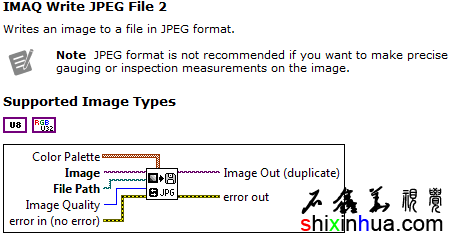
IMAQWrite JPEG FileРҙJPEGОДјюәҜКэөД№ҰДЬЛөГчЎўЦ§іЦөДНјПсАаРНј°ҪУПЯ¶Л ЧўТвРҙJPEGОДјюәҜКэЈ¬Н¬СщҪцЦ§іЦU8әНRGB32БҪЦЦНјПсАаРНЎЈ ёГәҜКэәНРҙBMPОДјюәҜКэөДҪУПЯ¶ЛәЬАаЛЖЈ¬Ц»КЗҪ«BMPЦРөДС№ЛхҪУПЯ¶Л»»іЙБЛImage QualityНјПсЦКБҝҪУПЯ¶ЛЈә Image QualityНјПсЦКБҝЈәЦё¶ЁУҰУГУЪНјПсөДС№ЛхБҝЎЈНјПсЦКБҝөДЦө·¶О§ОӘ0~1000.Д¬ИПЦөОӘ750ЎЈФҪёЯөДЦөЈ¬С№ЛхФҪРЎЈ¬НјПсЦКБҝФҪәГЈ¬Н¬КұНјПсҙуРЎФҪҙуЈ¬ұЈҙжФҪВэФҪХјУІЕМҝХјдЎЈёГСЎПоәН3.1ҪЪЦРөДФ¶іМПФКҫНјПсЎўұвЖҪ»ҜНјПсЦРөДНјПсЦКБҝКЗТ»ёцТвЛјЎЈ ЧўТвЈ¬JPEGёсКҪөДОДјюЈ¬НЁіЈУРБҪЦЦәуЧәЈ¬Т»ЦЦКЗ.JPGЈ¬БнТ»ЦЦФтКЗ.JPEGЎЈБҪЦЦәуЧәөДНјПсКЗТ»СщөДЎЈJPEGХэ№жөДГьГыәуЧәҫНКЗ.JPEGЈ¬Ц»КЗУЙУЪФзЖЪөДDOSПөНіЦРЈ¬¶ФОДјюәуЧәГыПЮЦЖОӘ3О»іӨ¶ИЈ¬ЛщТФЦ»ДЬК№УГ.JPGЈ¬¶шәуАҙөДWindowsөДА©Х№ГыФтІ»КЬПЮЦЖЎЈЛщТФЈ¬¶ФУЪТ»ёцJPEGёсКҪөДНјПсЈ¬К№УГ.JPG/.JPEGР§№ыКЗТ»СщЈ¬БҪёцәуЧәТІҝЙТФНЁ№эРЮёДәуЧәГыөД·ҪКҪЦұҪУЗР»»Ј¬І»У°ПмНјПсЦКБҝј°¶БИЎЎЈ IMAQ Write JPEG2000 FileРҙJPEG2000ОДјю
IMAQ Write JPEG2000 FileРҙJPEG2000ОДјюәҜКэөД№ҰДЬЛөГчЎўЦ§іЦөДНјПсАаРНј°ҪУПЯ¶Л
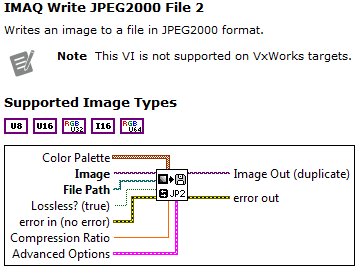
IMAQWrite JPEG2000 FileРҙJPEG2000ОДјюәҜКэөД№ҰДЬЛөГчЎўЦ§іЦөДНјПсАаРНј°ҪУПЯ¶Л РҙJPEG2000ОДјюКЗ¶ФJPEGОДјюёсКҪөДТ»ЦЦЙэј¶ЎЈёГОДјюёсКҪіэБЛЦ§іЦU8ЎўRGB32БҪЦЦНјПсАаРННвЈ¬»№Ц§іЦU16ЎўI16ЎўRGB64ИэЦЦНјПсАаРНЎЈёГНјПсёсКҪІ»Ц§іЦVxWorksПөНіЎЈ Lossless? (true)ОЮЛрЈЁХжЈ©ЈәЦё¶ЁұЈҙжНјПсөДС№ЛхАаРНЎЈЙиЦГёГІОКэОӘХжЈ¬ұЈҙжНјПсКұОӘОЮЛ𲻶ӘК§КэҫЭАаРНЎЈОӘјЩКұЈ¬ФтУРЛ𣬻б¶ӘК§КэҫЭЎЈ Compression RatioС№ЛхұИЈәКЗС№ЛхJPEG2000ОДјюөДіМРтЎЈАэИзЈ¬Из№ыС№ЛхұИКЗ50Ј¬ЙъіЙөДОДјюҙуРЎҪ«РЎУЪНјПсФЪДЪҙжЦРөД50ұ¶ЎЈёГІОКэФЪОЮЛрЈЁХжЈ©ОӘХжКұҪ«ОЮР§Ј¬Ц»УРФЪУРЛрС№ЛхКұІЕЖрЧчУГЎЈ Advanced OptionsёЯј¶СЎПоЈәКЗТ»ёцУГУЪЙиЦГJPEG2000ОДјюёсКҪөДёЯј¶СЎПоЈ¬ОӘҙШАаРНөДҝЙСЎПоЎЈёГҙШУЙТФПВФӘЛШЧйіЙЈә Wavelet transform modeРЎІЁұдРОДЈКҪЈәРҙОДјюКұҫц¶ЁК№УГДДЦЦРЎІЁұд»»ЎЈҝЙСЎФсintegerәНfloatingpointБҪЦЦДЈКҪЎЈ Use multi-component transform?К№УГ¶а·ЦБҝЧӘ»»ЈҝЈәЦё¶ЁКЗ·сК№УГ¶а·ЦБҝЧӘ»»ЎЈөұұаВл»Т¶ИНјПсКұЈ¬ёГІОКэОЮР§Ј¬јҙЦ»¶ФІКЙ«НјПсУРР§ЈЁІКЙ«НјПсУРИэёцСХЙ«·ЦБҝЈ©ЎЈ Max wavelet transform levelЧоҙуРЎІЁұд»»ј¶ұрЈәЦё¶ЁРЎІЁұд»»ФКРнөДЧоҙуј¶ұрЎЈФцјУёГЦөҪ«өГөҪёьЧјИ·өДНјПсЈ¬ө«КЗ»бФцјУРҙНјПсөДКұјдЎЈУРР§ЦөҙУ0~255ЎЈ Quantization step sizeБҝ»ҜІҪіӨЈәЦё¶ЁЕЙЙъБҝ»ҜДЈКҪөДҫш¶Ф»щұҫБҝ»ҜІҪіӨЎЈөұРЎІЁұд»»ДЈКҪКЗIntegerКұёГІОКэОЮР§ЎЈ IMAQ Write PNG FileРҙPNGОДјю
IMAQ Write PNG FileРҙPNGОДјюәҜКэөД№ҰДЬЛөГчЎўЦ§іЦөДНјПсАаРНј°ҪУПЯ¶Л
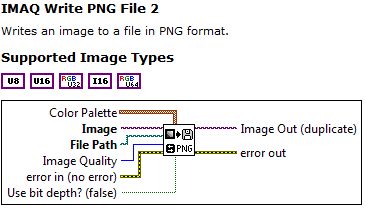
IMAQWrite PNG FileРҙPNGОДјюәҜКэөД№ҰДЬЛөГчЎўЦ§іЦөДНјПсАаРНј°ҪУПЯ¶Л ёГәҜКэУлРҙJPEGёсКҪәҜКэАаЛЖЈ¬ТІ»бС№ЛхНјПсЈ¬ө«КЗЖдС№ЛхВКІ»»бПсJPEGДЗГҙҙуЈ¬ТтҙЛөГөҪөДНјПс»бёьәГТ»Р©Ј¬НјПсҙуРЎТІ»бёьҙуТ»өгЎЈЧчХЯёцИЛҫӯСйЈ¬PNGөДНјПсЦКБҝУлҙуРЎЈ¬ҪйУЪJPEGәНBMPЦ®јдЈ¬КЗТ»ЦЦұИҪПХЫЦРөД·Ҫ°ёЈ¬Из№ы¶ФНјПсЦКБҝЎўҙуРЎ¶јУРҝјВЗЈ¬ФтҪЁТйК№УГPNGёсКҪЎЈ ёГәҜКэУлJPEGТ»СщЈ¬ТІУРImageQualityНјПсЦКБҝөДСЎПоЎЈІ»№эёГІОКэ¶ФНјПсЦКБҝөДУ°ПмЈ¬І»»бПсJPEGДЗСщС№ЛхөДГчПФЈ¬МШұрКЗөұЦөҪПРЎКұЈ¬ТІІ»»бҪ«НјПсЦКБҝұдөГ·ЗіЈФгёвЎЈ Use bitdepth? (false)К№УГО»Йо¶ИЈҝЈЁјЩЈ©ЈәөұұЈҙжОӘОЮ·ыәЕ16О»НјПсОӘPNGОДјюКұЈ¬NIКУҫхұШРлЧӘ»»КэҫЭОӘТ»ёцОЮ·ыәЕёсКҪЈ¬ІўЖҪТЖКэҫЭТФұЈЦӨұкЦҫО»КјЦХФЪЧоЧуО»ЎЈҪ«ҙЛІОКэЙиЦГОӘХжЈ¬К№УГНјПсО»Йо¶ИРЕПўАҙЦҙРРЧӘ»»ЎЈҪ«ҙЛІОКэЙиЦГОӘјЩЈ¬НЁ№эПтНјПсЦРөДЛщУРПсЛШМнјУіЈБҝЦөАҙЖ«ЦГНјПсЈ¬К№өГНјПсЦРөДЧоөНёәПсЛШЦөУіЙдОӘ0Ј¬И»әуёщҫЭНјПсЦРөДёЯПсЛШЦөАҙЧӘ»»НјПсКэҫЭЎЈД¬ИПЦөОӘјЩЎЈ IMAQWrite Image And Vision Info FileРҙНјПсәНКУҫхРЕПўОДјю
IMAQ Write Image And Vision Info FileәҜКэөД№ҰДЬЛөГчЎўЦ§іЦөДНјПсАаРНј°ҪУПЯ¶Л
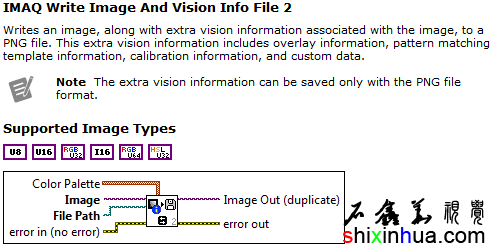
IMAQWrite Image And Vision Info FileәҜКэөД№ҰДЬЛөГчЎўЦ§іЦөДНјПсАаРНј°ҪУПЯ¶Л Ҫ«НјПсТФј°УлНјПсПа№ШөД¶оНвКУҫхРЕПўРҙИлөҪPNGОДјюЦРЎЈ¶оНвөДКУҫхРЕПў°ьАЁёІёЗРЕПўЎўДЈКҪЖҘЕдДЈ°еРЕПўЎўРЈЧјРЕПўәНЧФ¶ЁТеКэҫЭЎЈёГәҜКэЧЁГЕУГУЪДЈ°еНјПсЎўРЈЧјНјПсөИөДұЈҙжЎЈИз№ыЦ»КЗОӘБЛұЈҙжНјПс·ҪұгІйҝҙЈ¬К№УГPNGёсКҪјҙҝЙЎЈЧўТвЈ¬¶оНвКУҫхРЕПўҪцДЬК№УГPNGОДјюёсКҪҪшРРұЈҙжЎЈ IMAQ Write TIFF FileРҙTIFFОДјю
IMAQ Write TIFF FileРҙTIFFОДјюәҜКэөД№ҰДЬЛөГчЎўЦ§іЦөДНјПсАаРНј°ҪУПЯ¶Л
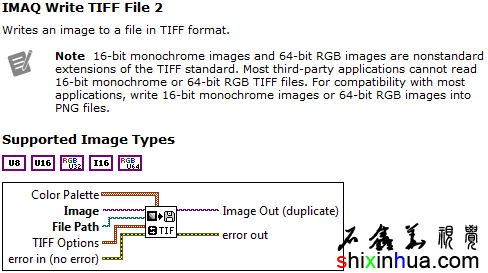
IMAQWrite TIFF FileРҙTIFFОДјюәҜКэөД№ҰДЬЛөГчЎўЦ§іЦөДНјПсАаРНј°ҪУПЯ¶Л РҙНјПсОӘTIFFёсКҪОДјюЎЈЧўТвЈ¬16О»өҘЙ«НјПсәН64О»RGBНјПсКЗTIFFұкЧјөД·ЗұкЧјА©Х№ЎЈҙу¶аКэөДөЪИэ·ҪУҰУГіМРтІ»ДЬ¶БИЎ16О»өҘЙ«»т64О»өДRGBөДTIFFОДјюЎЈ¶ФУЪҙу¶аКэУҰУГіМРтөДјжИЭРФЈ¬ҝЙТФҝјВЗК№УГPNGёсКҪОДјюАҙұЈҙж16О»өДөҘЙ«НјПс»т64О»өДRGBНјПсЎЈ TIFF Options TIFFСЎПоЈәКЗТ»ёцҝЙСЎПоЈ¬ҝЙТФУГУЪЙиЦГTIFFСЎПоЎЈУЙТФПВФӘЛШ№№іЙөДҙШЈә Rows PerStripГҝМхРРКэЈәЦё¶ЁГҝМхКэҫЭөДРРКэЎЈД¬ИПЦөОӘ0Ј¬РҙХыёцКэҫЭЧчОӘТ»МхЎЈ Photometric№в¶ИЈәКЗ·сҪвКН°ЧЙ«»тәЪЙ«ЧчОӘ0ЦөЎЈ ОӘТФПВГ¶ҫЩРНЎЈ | WhiteIsZero (0)°ЧЙ«ОӘ0ЈЁ0Ј© | Designates white as the zero valueЦё¶Ё°ЧЙ«ОӘ0ЦөЎЈ | BlackIsZero (1)әЪЙ«ОӘ0ЈЁ1Ј© | Designates black as the zero valueЦё¶ЁәЪЙ«ОӘ0ЦөЎЈ |
CompressionTypeС№ЛхАаРНЈәЦё¶ЁС№ЛхАаРНЎЈД¬ИПЦөОӘІ»К№УГС№ЛхЎЈҝЙТФК№УГТФПВСЎПоЈә | None (0) | No compression is used on the imageФЪНјПсЙПІ»К№УГС№Лх | | JPEG compression is used on the imageФЪНјПсЙПК№УГJPEGС№Лх | | Run Length Encoding is used on the imageФЪНјПсЙПК№УГРРіМұаВл | | Zip compression is used on the imageФЪНјПсЙПК№УГZipС№Лх |
ЧўТвЈ¬JPEGС№ЛхАаРНІ»Ц§іЦ16О»ІКЙ«НјПсТФј°64О»RGBНјПсЎЈН¬КұЈ¬Из№ыК№УГJPEGС№ЛхАаРНЈ¬әҜКэҪ«әцВФColorPaletteөчЙ«°еСЎПоЎЈ ТФЙПҫНКЗРҙОДјюөДЛщУР¶аМ¬әҜКэөДҫЯМеәҜКэөДҪУПЯ¶ЛЛөГчЎЈПВГжАҙҝҙТ»ёцАэЧУЈ¬ёГАэЧУҪ«К№УГ№ӨТөПа»ъSHI-032-120GMЧчОӘНјПс»сИЎФҙЈ¬И»әуұЈҙжНјПсЈә
РҙОДјюКҫАэәҜКэЗ°Гж°е
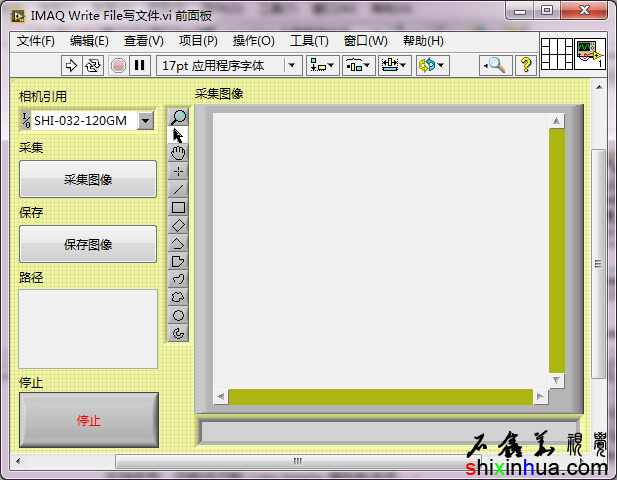
РҙОДјюКҫАэәҜКэЗ°Гж°е УОҝНЈ¬Из№ыДъТӘІйҝҙұҫМыТюІШДЪИЭЗл »ШёҙРҙОДјюКҫАэіМРтҝтНј-ІЙјҜНјПс УОҝНЈ¬Из№ыДъТӘІйҝҙұҫМыТюІШДЪИЭЗл »ШёҙРҙОДјюКҫАэіМРтҝтНј-ұЈҙжНјПс УОҝНЈ¬Из№ыДъТӘІйҝҙұҫМыТюІШДЪИЭЗл »ШёҙРҙОДјюКҫАэіМРтҝтНј-НЈЦ№іМРт КҫАэК№УГБЛ»щұҫөДКВјюПмУҰ№ҰДЬЎЈ·ЦұрПмУҰБЛІЙјҜЎўұЈҙжЎўНЈЦ№ИэёцІј¶ы°ҙЕҘөДЦөёДұдКВјюЎЈ
ІЙјҜНјПсР§№ы
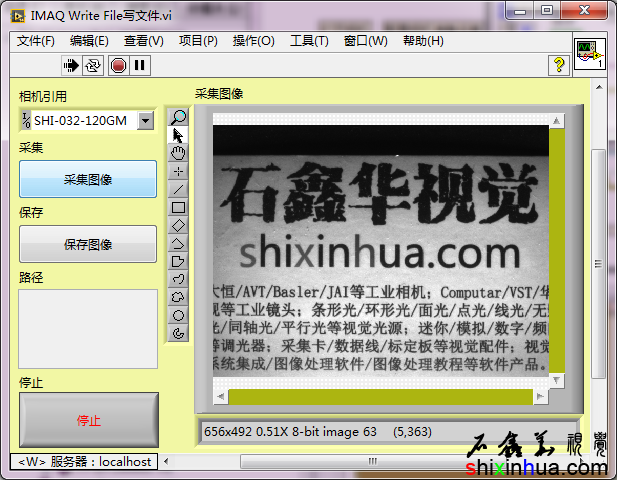
ІЙјҜНјПсР§№ы
ұЈҙжНјПс-СЎФсКдИлОДјюВ·ҫ¶¶Ф»°ҝт
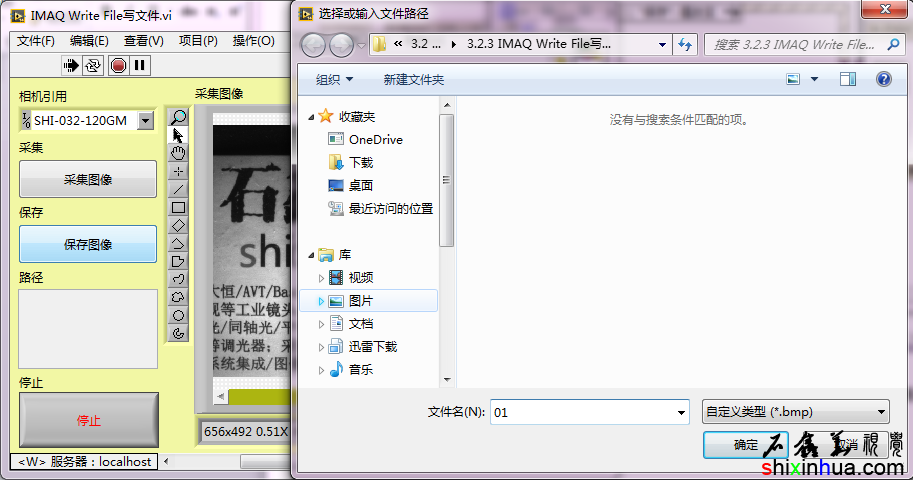
ұЈҙжНјПс-СЎФсКдИлОДјюВ·ҫ¶¶Ф»°ҝт
ұЈҙжНјПсәуөДР§№ы
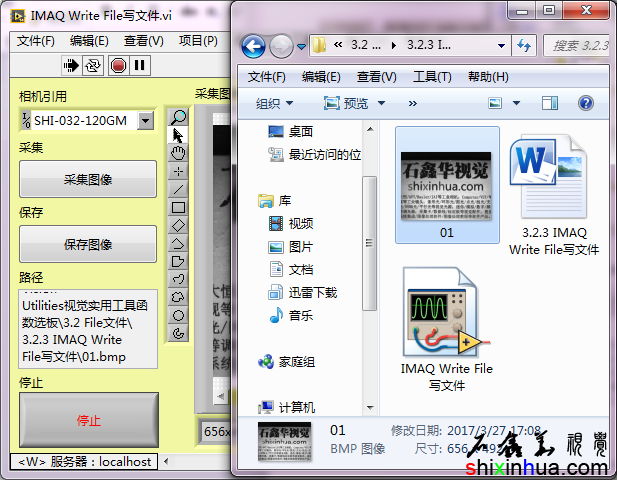
ұЈҙжНјПсәуөДР§№ы ЙПГжөДАэЧУЦ»КЗК№УГБЛТ»ЦЦОДјюёсКҪөДР§№ыЈ¬ЖдКөҝЙТФВФёДФмТ»ПВЈ¬Ҫ«ЖдұдіЙҝЙТФРҙ¶аёцёсКҪөДЈ¬јҙРҙИлёсКҪЙиЦГіЙГ¶ҫЩРНЈ¬ҝЙТФСЎФсөДЎЈ УОҝНЈ¬Из№ыДъТӘІйҝҙұҫМыТюІШДЪИЭЗл »Шёҙ¶аёсКҪҝЙСЎФсРҙОДјюКөАэ УОҝНЈ¬Из№ыДъТӘІйҝҙұҫМыТюІШДЪИЭЗл »ШёҙРҙJPEGёсКҪОДјю УОҝНЈ¬Из№ыДъТӘІйҝҙұҫМыТюІШДЪИЭЗл »ШёҙРҙPNGёсКҪОДјю УОҝНЈ¬Из№ыДъТӘІйҝҙұҫМыТюІШДЪИЭЗл »ШёҙРҙImage withVision InfoёсКҪОДјю УОҝНЈ¬Из№ыДъТӘІйҝҙұҫМыТюІШДЪИЭЗл »ШёҙРҙTIFFёсКҪОДјю
Рҙ¶аЦЦОДјюёсКҪҙуРЎ¶ФұИ
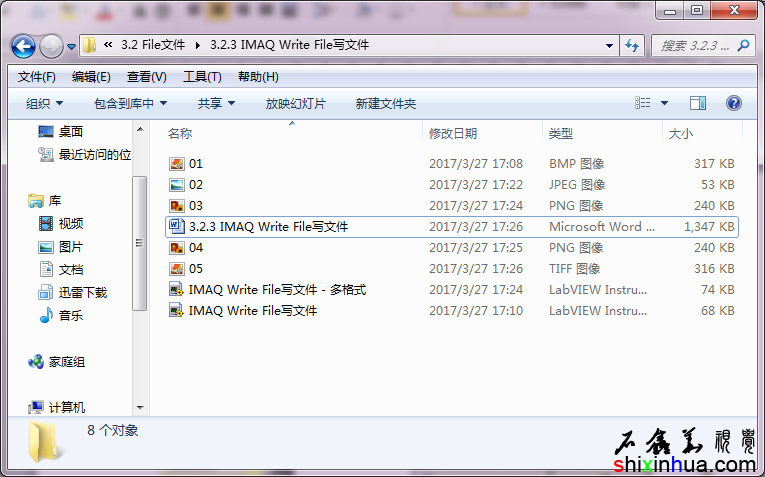
Рҙ¶аЦЦОДјюёсКҪҙуРЎ¶ФұИ ҙУЙПГжөДОДјю№ЬАнЖчЦРөДҙуРЎҝЙТФҝҙөҪЈ¬BMPНјПсәНTIFFНјПсКЗЧоҙуөДЈ¬ХвБҪЦЦёсКҪ»щұҫЙПКЗТ»СщҙуөДЎЈ¶шPNGТФј°Image with Vision InfoёсКҪөДНјПсЈ¬ТтОӘ¶јКЗPNGёсКҪЈ¬ҙуРЎТІ»щұҫТ»СщЈЁХвАпөДWith Vision InfoТтОӘГ»УРМнјУ¶оНвөДРЕПўЈ¬ЛщТФУлPNGНкИ«Т»СщЈ¬Из№ыУРұИҪП¶аөДёҙФУөДДЈ°еРЕПўЈ¬ҙуРЎЙП»бУРТ»¶ЁөДІоұрЈ©ЎЈ¶шJPEGёсКҪөДОДјюЖдҙуРЎКЗЧоРЎөДЎЈ ЙПГжөДұЈҙжНјПсЈ¬¶јКЗК№УГД¬ИПөДІОКэСЎПоҪшРРұЈҙжөДЎЈТ»°гАҙҪІЈ¬ТІЦ»РиТӘК№УГД¬ИПЦөјҙҝЙЎЈИз№ыУРМШұрөДТӘЗуЈ¬ҝЙТФҝјВЗК№УГПаУҰРҙОДјюәҜКэөДІОКэЈ¬ПВГжЦчТӘАҙҝҙТ»ПВJPEGёсКҪөДНјПсІ»Н¬НјПсЦКБҝөД¶ФНјПсЦКБҝУлНјПсҙуРЎөДУ°ПмЈә УОҝНЈ¬Из№ыДъТӘІйҝҙұҫМыТюІШДЪИЭЗл »ШёҙҪ«JPEGөДImageQualityСЎПоЙиЦГОӘКдИлҝШјю
·ЦұрұЈҙжОӘ1000әН100БҪЦЦНјПсЦКБҝ
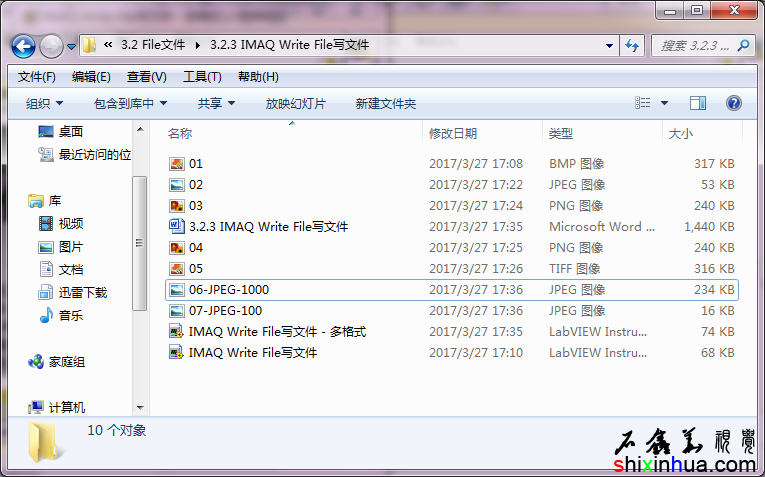
·ЦұрұЈҙжОӘ1000әН100БҪЦЦНјПсЦКБҝ ҝЙТФҝҙөҪЈ¬НјПсЦКБҝОӘ1000КұЈ¬JPEGНјПсҙуРЎОӘ234KBЈ¬¶шНјПсЦКБҝОӘ100КұЈ¬ФтНјПсҙуРЎЦ»УР16KЎЈПВГжФЩАҙҝҙТ»ПВНјПсЦКБҝЈә
06-JPEG-1000.jpgНјПсОДјю

06-JPEG-1000.jpgНјПсОДјю
07-JPEG-100.jpgНјПсОДјю

07-JPEG-100.jpgНјПсОДјю ҙУЙПГжөДБҪёцР§№ыНјҝЙТФҝҙөҪЈ¬К№УГ1000НјПсЦКБҝКұЈ¬өГөҪөДНјПсР§№ыГчПФТӘәГТ»Р©Ј¬К№УГ100КұЈ¬НјПсұдДЈ°еЈ¬Н¬КұУРұИҪПЗҝөДВнИьҝЛР§№ыЎЈ
НјПсЦКБҝ1000әН100өДНјПсПёҪЪ¶ФұИ
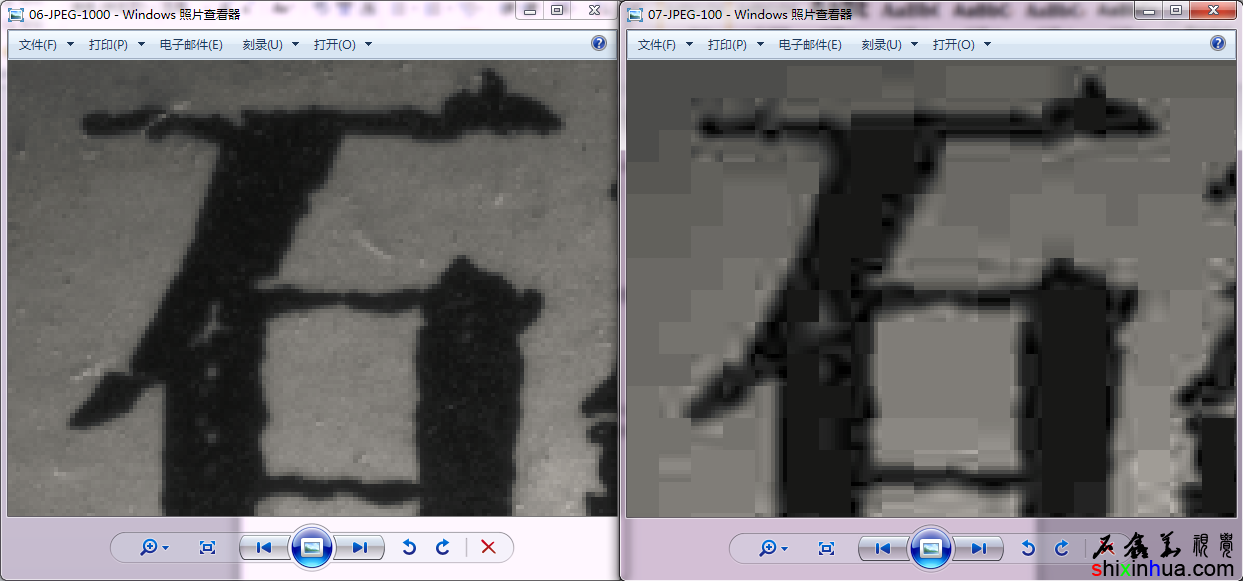
НјПсЦКБҝ1000әН100өДНјПсПёҪЪ¶ФұИ ФЪРҙОДјюКұЈ¬Из№ыЦ»КЗОӘБЛәуЖЪ·ҪұгІйҝҙёцҙуёЕЈ¬ҝЙТФК№УГJPEGёсКҪЈ¬Ҫ«НјПсЦКБҝЙиЦГҪПРЎЦөЈ¬ХвСщҝЙТФҪөөН¶ФУІЕМөДХјУГБҝЈ¬ТФДЬұЈҙжёь¶аөДНјПсДЪИЭЎЈ¶шИз№ыұЈҙжНјПсә󣬻№РиТӘҙҰАнЧц·ЦОцЈ¬ФтҪЁТйК№УГBMP»тTIFFХвБҪЦЦёсКҪЈ¬ЦБЙЩТІРиТӘСЎФсPNGёсКҪЎЈ¶шИз№ыКЗұЈҙжДЈ°еЎўұк¶ЁНјПсөИЈ¬ФтЦ»ДЬК№УГImage with Vision InfoөДНјПсёсКҪЎЈИз№ыКЗЧц·Ҫ°ёЈ¬ёшҝН»§ІйҝҙНјПсЈ¬ФтҝЙТФҝјВЗК№УГPNGёсКҪЈ¬ХвСщҝЙТФөГөҪҪПәГөДНјПсЦКБҝТФј°ұИҪПИЭТЧҪУКЬөДНјПсҙуРЎЎЈ LabVIEW2014SP1КҫАэПВФШЈә
|